Fabricantes de desktop e laptop como HP, Sony,A Asus e a Dell costumam carregar seus computadores com uma tonelada de bloatware, tornando a experiência do usuário final lenta. Esses aplicativos geralmente são profundamente integrados ao sistema operacional, dificultando a remoção pelos usuários. Não conheço ninguém que queira esse software de navegação ruim da Dell ou a ferramenta de limpeza da Toshiba para livrar-se de arquivos indesejados. É o seu PC e você deve ter o controle completo sobre ele. Se você estiver procurando por um software útil do Windows que possa se livrar de todos os aplicativos indesejados pré-instalados do computador de uma só vez, não precisa procurar mais Decrap. É um pequeno programa que permite remover com facilidade e segurança todos os bloatware pré-instalados por diferentes fabricantes de PCs, sem qualquer aborrecimento.
Veja como o aplicativo funciona: Quando instalado, ele realiza uma verificação inicial do seu computador, analisando arquivos diferentes para otimizar o desempenho do próprio Decrap. Além disso, ele cria um backup do item de registro essencial em sua máquina, para que você possa reverter as alterações caso algo dê errado com o processo de remoção. Você também pode criar um ponto de restauração posteriormente durante o assistente. O processo leva alguns minutos para ser concluído e o Decrap se reinicia automaticamente assim que termina.
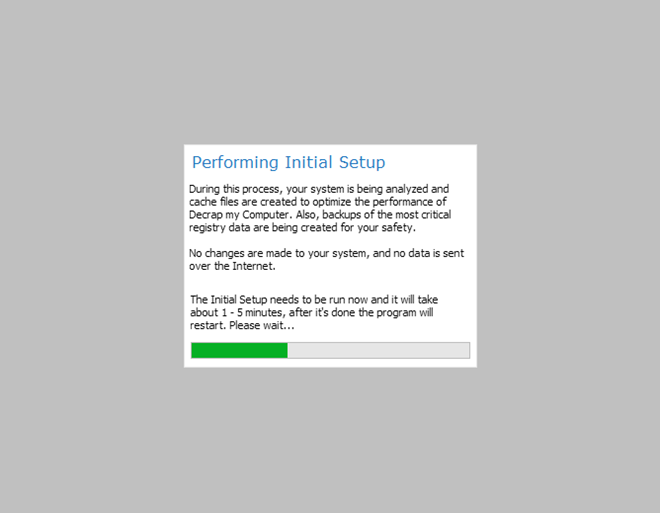
Decrap também oferece a flexibilidade de escolherse você deseja controlar manualmente vários parâmetros do processo de desinstalação, como prompts de confirmação de desinstalação de cada programa e itens de registro, ou se o aplicativo lida com tudo isso para você. Você pode alternar o modo Automático durante a tela de boas-vindas. No modo manual (ou seja, se você deixar a opção desmarcada), o Decrap leva você a um assistente passo a passo no processo.
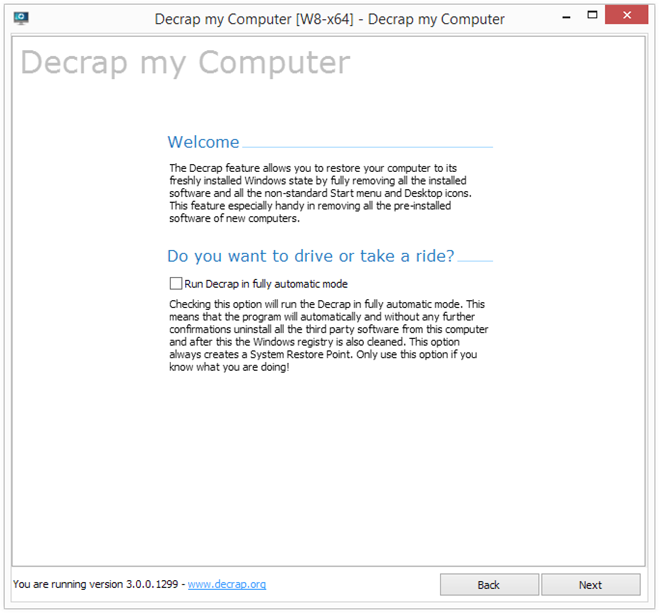
Primeiro, você precisa selecionar os programas quevocê deseja remover do seu computador. Ele classifica automaticamente a lista em quatro categorias: software de inicialização automática, itens da área de trabalho, software de terceiros e software relacionado ao Windows. Tudo o que você precisa fazer é marcar os itens necessários para remoção e clicar em Avançar.
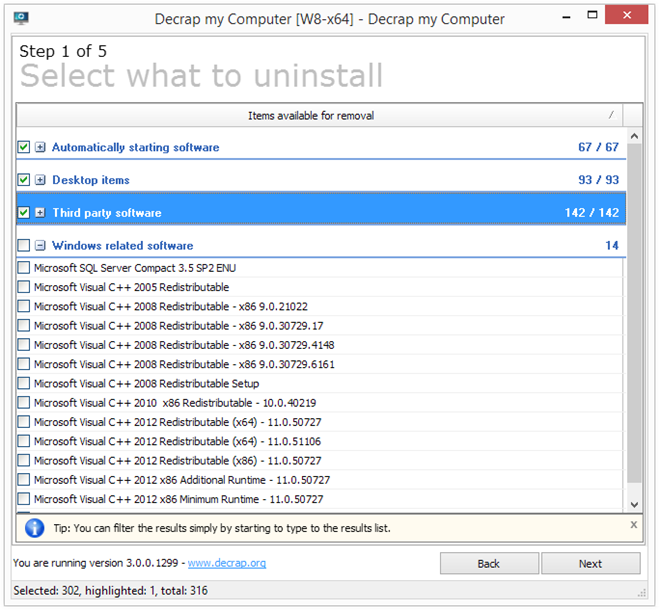
Conforme declarado anteriormente no post, a ferramenta permitevocê cria um ponto de restauração do sistema, para reverter facilmente quaisquer alterações acidentais no sistema que possam ser causadas por, digamos, remoção de um programa ou serviço crítico do sistema necessário para a operação ideal.
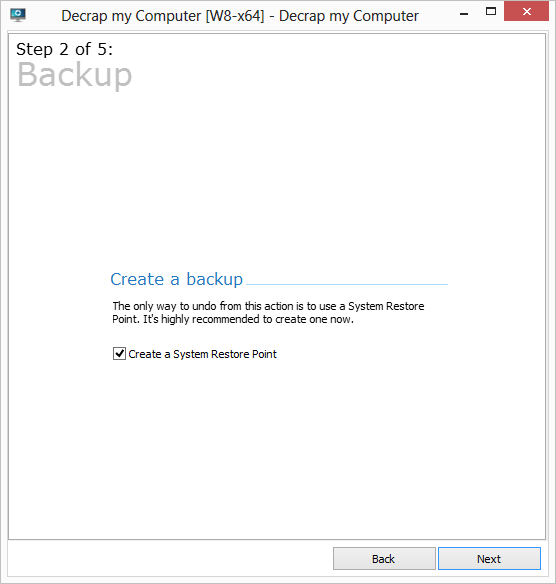
A terceira etapa requer que você escolha ométodo de desinstalação entre Totalmente automático e Manual e método de limpeza do Registro entre automático, verificação primeiro e nenhuma. Clicar em Avançar a partir daqui começará a remover os programas selecionados, e o Decrap removerá quaisquer vestígios de registro e arquivos residuais deixados por esses programas para você, com base nas opções selecionadas.
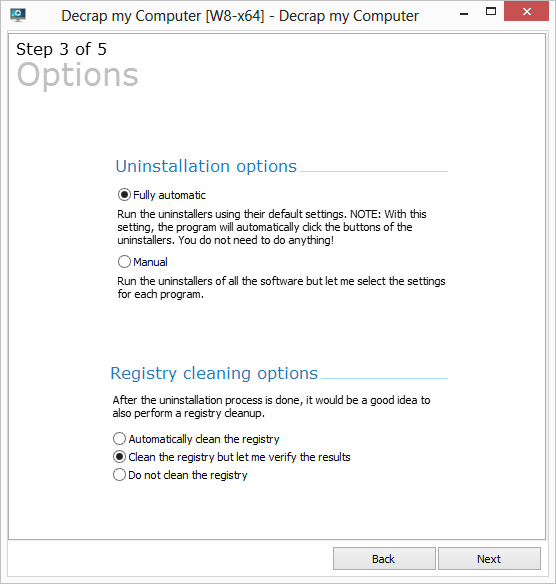
Decrap é um aplicativo gratuito disponível em formas instaláveis e portáteis. É no Windows XP, Windows Vista, Windows 7 e Windows 8.
Download Decrap para Windows













Comentários